Venta cruzada de afiliados
Puede utilizar la plantilla de venta cruzada de afiliados para enviar automáticamente un mensaje a los clientes potenciales 7 días después de su compra para animarles a participar en una nueva oferta. Es útil cuando tienes un grupo de clientes potenciales cuyos intereses y comportamiento (hábitos de gasto, participación en tus ofertas o eventos) muestran que podrían estar interesados en tu oferta premium, por ejemplo, actualizaciones o complementos.
La plantilla le permite:
- Dirigirse al grupo adecuado de clientes potenciales cuando están preparados para ver más de su oferta,
- Asegúrese de que todas las personas que han recibido su mensaje y han realizado la compra están etiquetadas para ayudarle a distinguirlas de sus otros grupos de clientes potenciales.
Resumen de la plantilla
Categoría: Marketing de afiliación
Elementos en la plantilla: 6
Número mínimo de elementos a configurar: 4
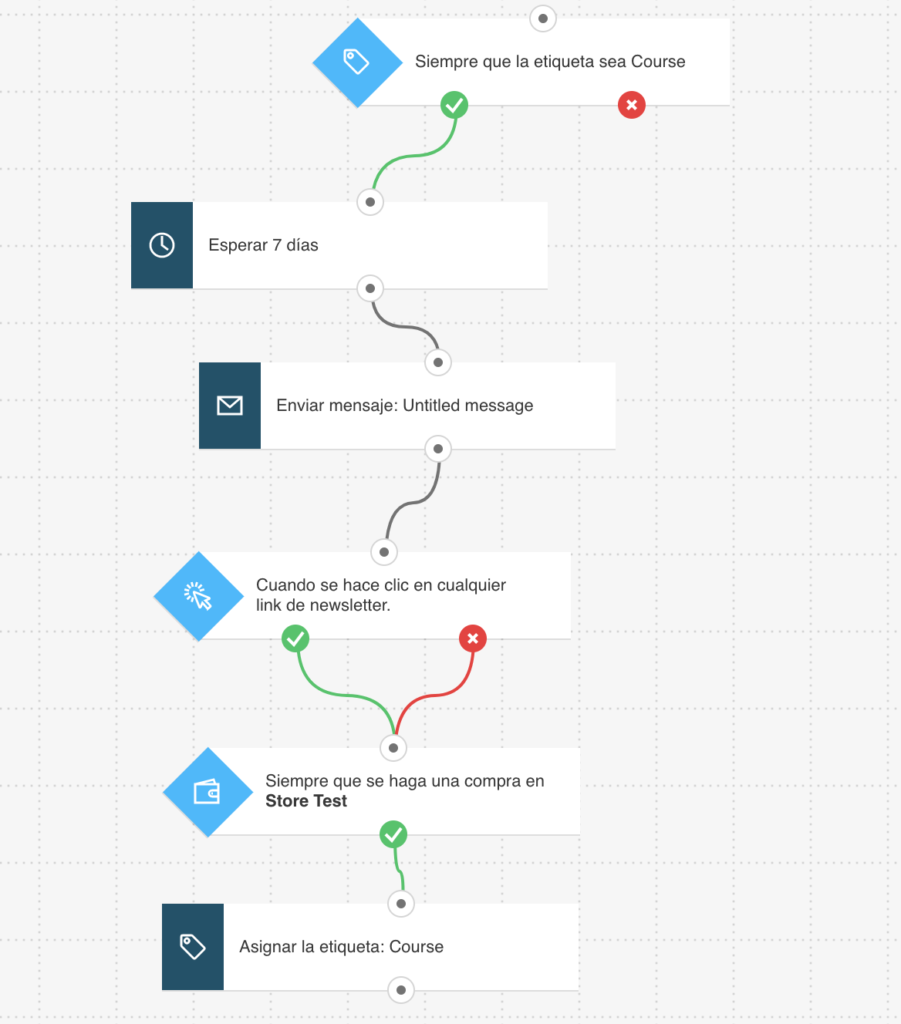
Esto es lo que necesitará para configurar los elementos y publicar la plantilla como un flujo de trabajo:
- una mensaje de automatización o un mensaje (o borrador) que puede ser utilizado como mensajes de automatización,
- (Opcional) etiquetas. Puede crear etiquetas a medida que construye el flujo de trabajo, pero es mejor tener un plan de etiquetado básico establecido.
Configuración
Todos los elementos que aparecen en gris deben ser configurados. Haga clic en un elemento para abrir su pestaña Propiedades. Nota: La condición de “¿se ha hecho clic en el enlace?” está preconfigurada para cualquier boletín o enlace. El elemento “Wait” (esperar) está preconfigurado con nuestra configuración recomendada, pero puede ajustarla para que se adapte a su estrategia). Puede modificar su configuración para que se adapte mejor a sus necesidades.
- Para la condición de la etiqueta (If Tag), seleccione la etiqueta que inicia el flujo de trabajo. Puede ser aplicada en otro flujo de trabajo (por ejemplo, Dar la bienvenida a nuevos clientes) o asignado por usted. Por defecto, esta condición funcionará para los clientes potenciales que obtengan la etiqueta después de la publicación del flujo de trabajo. Si quiere incluir a los clientes potenciales que tenían la etiqueta antes de que se publicara el flujo de trabajo, active el interruptor que permite añadirlos. No cambie la configuración de tiempo de Nunca a Después de algún tiempo.
- Para la acción Enviar mensaje, utilice los desplegables para seleccionar el mensaje que desea utilizar.
- En cuanto a las condiciones de clic de enlace, decida si desea mantener la configuración general por defecto o utilizar los menús desplegables para limitar la condición a un mensaje y un enlace específicos. En este caso, lo mejor es seleccionar un mensaje y un enlace específicos para su oferta de productos.
- Configure el elemento Compra para hacer un seguimiento de si sus contactos completaron la compra. Para ello, haga clic en el elemento. Esto abrirá la ventana emergente Copiar código JavaScrip. El siguiente paso depende del método de integración que utilice:
- para API, cierre la ventana emergente y seleccione API como método de integración. A continuación, utilice los menús desplegables para especificar la compra que desea seguir.
- para JavaScrip, haga clic en Copiar código para copiar el fragmento en el portapapeles y cierre la ventana. (En este punto es mejor guardarlo en un documento temporal por si se copia algo más en el portapapeles). En Propiedades, introduzca la URL de la página de agradecimiento posterior a la compra.
Una vez que haya terminado de configurar la plantilla, tendrá que copiar el fragmento en el sistema de gestión de su sitio web o insertarlo directamente en el código fuente HTML. Para obtener instrucciones detalladas sobre la instalación del código de seguimiento, vaya a ¿Cómo puedo añadir el código JavaScript de seguimiento a mi sitio web?
Nota: Para rastrear a los clientes que no abrieron su mensaje o no hicieron clic en el enlace, necesitará utilizar el método gaSetUserId. Este método permite identificar a los visitantes que no han llegado a su mensaje a través de un enlace GetResponse. Requiere pasar un email de usuario como parámetro a GetResponse. Para saber más, vaya a nuestro materiales de ayuda explicando cómo hacerlo.
- Para la acción Etiqueta, seleccione las etiquetas que le ayudarán a identificar los clientes potenciales.
- Haga clic en Publicar cuando haya terminado de configurar la plantilla o en Guardar y salir si desea terminar de editar la plantilla más tarde (aparecerá como borrador en la página Gestionar flujos de trabajo).
